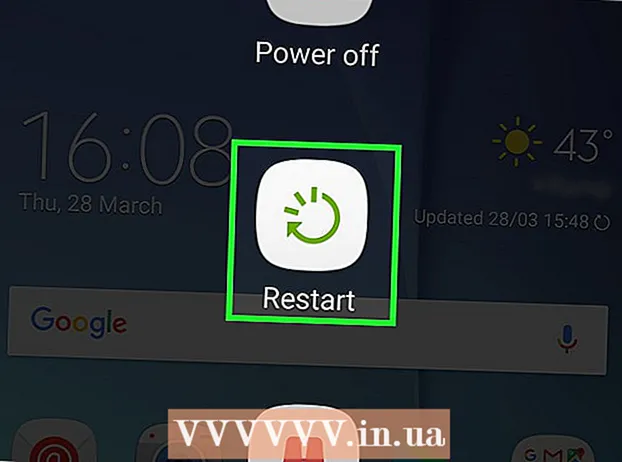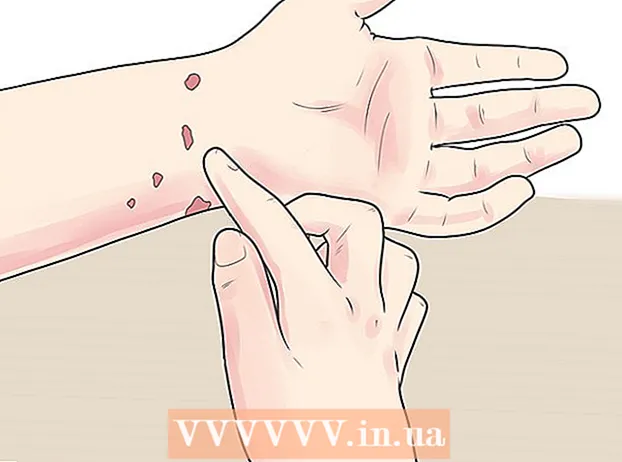Forfatter:
Charles Brown
Oprettelsesdato:
6 Februar 2021
Opdateringsdato:
1 Juli 2024

Indhold
- At træde
- Metode 1 af 2: Skift din profil-URL ved hjælp af Messenger-appen
- Metode 2 af 2: Skift din profil-URL på et skrivebord
- Tips
- Advarsler
Denne artikel viser dig, hvordan du ændrer din Facebook-URL ved at ændre dit Facebook-brugernavn. Dit Facebook-brugernavn bruges som standardwebadressen i slutningen af din profil-URL. Du kan ændre dit Facebook-brugernavn på det normale Facebook-websted eller ved at bruge Facebook Messenger-appen til iOS eller Android.
At træde
Metode 1 af 2: Skift din profil-URL ved hjælp af Messenger-appen
 Åbn Facebook Messenger. Appen ligner en blå taleboble med en hvid lyn i. Mens du ikke kan ændre din profil-URL med Facebook-mobilappen, kan du gøre det fra Messenger.
Åbn Facebook Messenger. Appen ligner en blå taleboble med en hvid lyn i. Mens du ikke kan ændre din profil-URL med Facebook-mobilappen, kan du gøre det fra Messenger. - Hvis du ikke er logget ind på Messenger, skal du gøre det med dit telefonnummer (eller e-mail-adresse) og adgangskode til Facebook.
- Du kan også åbne Facebook Messenger-appen fra Facebook-appen ved at trykke på ikonet i øverste højre hjørne, der ligner en taleboble med et lyn.
 Tryk på det sorte talebobleikon i nederste venstre hjørne af skærmen. Når en chatskærm er åben, skal du klikke på tilbage-knappen i øverste venstre hjørne af skærmen, indtil du ser ikonet med den sorte taleboble.
Tryk på det sorte talebobleikon i nederste venstre hjørne af skærmen. Når en chatskærm er åben, skal du klikke på tilbage-knappen i øverste venstre hjørne af skærmen, indtil du ser ikonet med den sorte taleboble. - Hvis Messenger er åben i en samtale, skal du først trykke på knappen "Tilbage" øverst til venstre på skærmen.
 Tryk på dit profilikon. Dette er enten øverst til venstre på skærmen (iPhone) eller øverst til højre på skærmen (Android).
Tryk på dit profilikon. Dette er enten øverst til venstre på skærmen (iPhone) eller øverst til højre på skærmen (Android). - På iPhone viser dette ikon dit Facebook-profilbillede, hvis du har et.
 Trykke Brugernavn. Denne mulighed er placeret omtrent midt på skærmen.
Trykke Brugernavn. Denne mulighed er placeret omtrent midt på skærmen.  Trykke Rediger brugernavn. Dette er en pop op-indstilling på denne side.
Trykke Rediger brugernavn. Dette er en pop op-indstilling på denne side.  Indtast et nyt brugernavn. Dette er den tekst, der vises efter "/" i URL "www.facebook.com/.
Indtast et nyt brugernavn. Dette er den tekst, der vises efter "/" i URL "www.facebook.com/.  Trykke Gemme (iPhone) eller ✓ (Android) øverst til højre på skærmen. Dette ændrer din Facebook-URL og viser dit nye brugernavn i slutningen af URL'en.
Trykke Gemme (iPhone) eller ✓ (Android) øverst til højre på skærmen. Dette ændrer din Facebook-URL og viser dit nye brugernavn i slutningen af URL'en. - Hvis du ikke kan se denne mulighed, er dit indtastede brugernavn ikke tilgængeligt.
Metode 2 af 2: Skift din profil-URL på et skrivebord
 Gå til Facebook-webstedet. For at gøre dette skal du surfe til https://www.facebook.com/ i din browser.
Gå til Facebook-webstedet. For at gøre dette skal du surfe til https://www.facebook.com/ i din browser. - Hvis du ikke er logget ind på Facebook, skal du indtaste din e-mail-adresse (eller telefonnummer) og adgangskode, inden du fortsætter.
 Klik på ▼. Dette er placeret øverst til højre på Facebook-siden lige til højre for ikonet "?".
Klik på ▼. Dette er placeret øverst til højre på Facebook-siden lige til højre for ikonet "?".  Klik på Indstillinger nederst i rullemenuen.
Klik på Indstillinger nederst i rullemenuen. Klik på Brugernavn nær toppen af listen over valgmuligheder på siden Generelt.
Klik på Brugernavn nær toppen af listen over valgmuligheder på siden Generelt.- Hvis du ikke kan se denne mulighed, skal du sørge for at se siden Generelt ved at klikke på "Generelt" øverst til venstre på siden.
 Indtast et nyt brugernavn. Gør dette i tekstfeltet til højre for teksten "Brugernavn".
Indtast et nyt brugernavn. Gør dette i tekstfeltet til højre for teksten "Brugernavn".  Klik på Gemmer ændringer. Dette er en blå knap nederst i afsnittet Brugernavn.
Klik på Gemmer ændringer. Dette er en blå knap nederst i afsnittet Brugernavn. - Hvis denne knap er grå i stedet for blå, er dit indtastede brugernavn allerede taget.
 Indtast din Facebook-adgangskode, og klik Indsend. Så længe din adgangskode er korrekt, gemmer dette dit brugernavn og anvender det på din Facebook-URL.
Indtast din Facebook-adgangskode, og klik Indsend. Så længe din adgangskode er korrekt, gemmer dette dit brugernavn og anvender det på din Facebook-URL.
Tips
- Facebook anbefaler at bruge dit rigtige navn som en del af din profil-URL, da dette gør det lettere for folk at finde dig baseret på din URL.
Advarsler
- Ændring af din URL på desktop eller mobil ændrer den for alle synkroniserede enheder og tjenester (f.eks. Facebook Messenger).
- Det kan tage et stykke tid, før din nye URL vises som dit brugernavn i Facebook Messenger.